Formularz urządzenia – Zakładka Dokumenty
Zakładka jest widoczna tylko w przypadku współpracy z modułem Obieg Dokumentów.
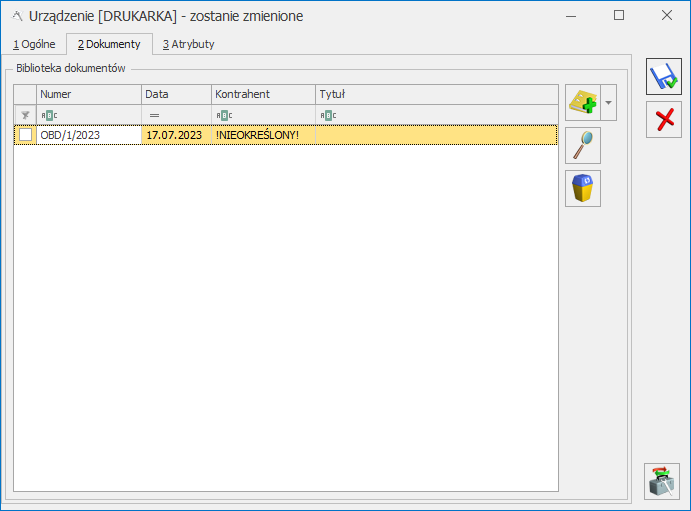
Zakładka jest widoczna tylko w przypadku współpracy z modułem Obieg Dokumentów.
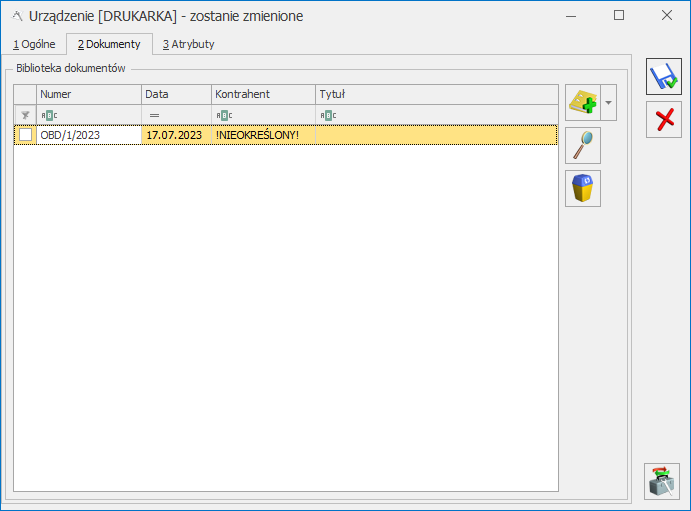
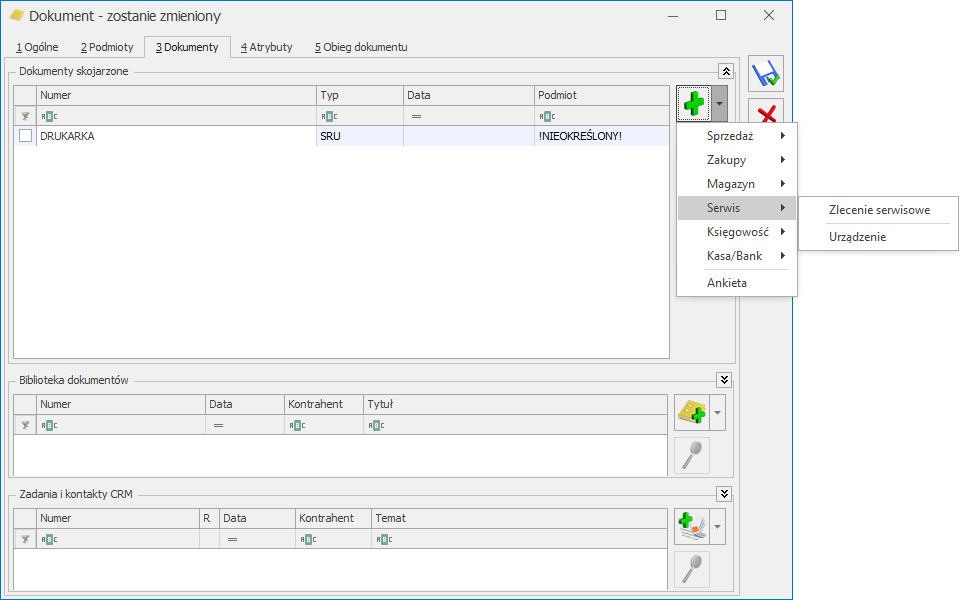
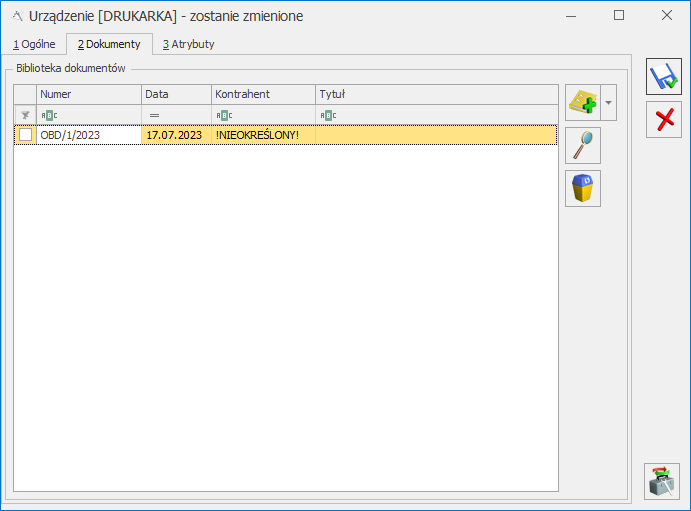
Po naciśnięciu przycisku dostępne są opcje:
 Powyższe funkcje opisane są w artykule Formularz dokumentu w Bibliotece -zakładka Ogólne.
Powyższe funkcje opisane są w artykule Formularz dokumentu w Bibliotece -zakładka Ogólne.
Na formularzu urządzenia, z którym powiązany jest co najmniej jeden plik graficzny lub PDF dostępny jest przycisk ![]() – Podgląd dokumentu z biblioteki. Podgląd pliku wyświetlany jest w oknie z lewej strony formularza. Jeśli plików jest więcej niż jeden, wówczas po naciśnięciu przycisku, wyświetlana jest lista powiązanych dokumentów wraz z załącznikami do wyboru. Domyślnie w oknie podglądu wyświetlany jest pierwszy plik z listy. Funkcja została opisana w artykule Współpraca z innymi modułami systemu Comarch ERP Optima.
– Podgląd dokumentu z biblioteki. Podgląd pliku wyświetlany jest w oknie z lewej strony formularza. Jeśli plików jest więcej niż jeden, wówczas po naciśnięciu przycisku, wyświetlana jest lista powiązanych dokumentów wraz z załącznikami do wyboru. Domyślnie w oknie podglądu wyświetlany jest pierwszy plik z listy. Funkcja została opisana w artykule Współpraca z innymi modułami systemu Comarch ERP Optima.
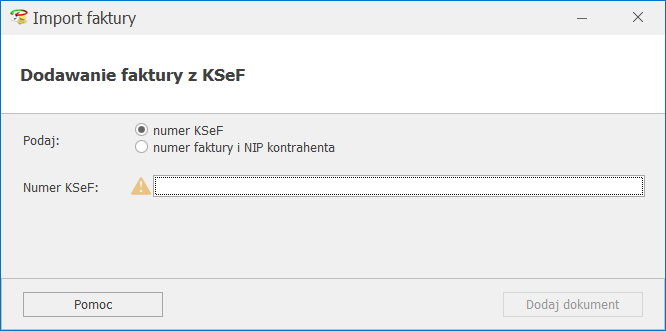

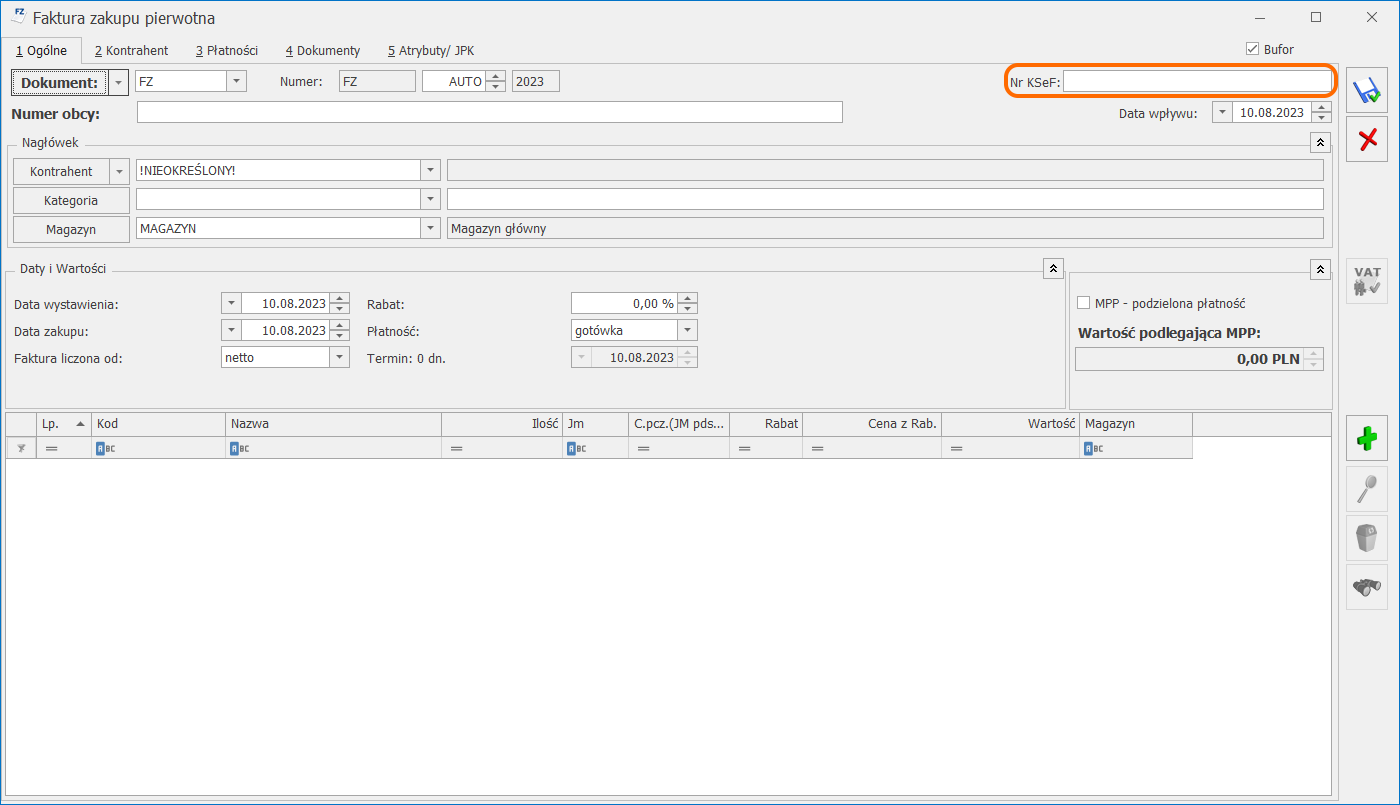
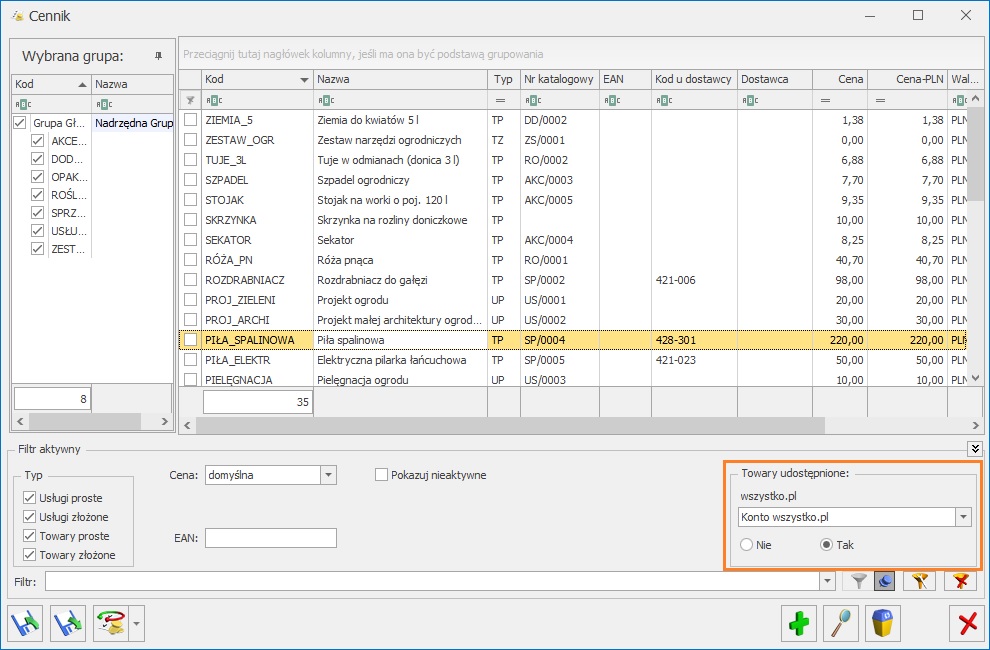
Oba parametry są domyślnie zaznaczone dla operatorów będących administratorami systemu.
Jedynie operatorzy mający zaznaczone powyższe parametry mogą korzystać z odpowiadających im nowych funkcji w programie.
Sekcja iKsięgowość24 na wstążce programu
W sekcji iKsięgowość24 znajdującej się w pozycjach menu Rejestry VAT oraz Kasa/Bank, jak również w Preliminarzu płatności i na liście dokumentów w rejestrze VAT, obok dotychczas dostępnej ikony Wiadomości od Klientów, dodana została nowa ikona Klienci biura:
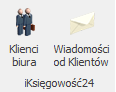
Ikony widoczne są dla wszystkich operatorów w programie. Dostępne są również w module Comarch ERP Optima Biuro Rachunkowe.
Jeżeli operator nie ma zaznaczonego na swojej karcie parametru Prawo do przeglądania i dodawania klientów, po kliknięciu na ikonę Klienci biura otrzymuje komunikat: Nie posiadasz uprawnień do przeglądania ewidencji Klientów biura, z którymi jest prowadzona elektroniczna wymiana dokumentów. Aby uzyskać uprawnienie skontaktuj się z Administratorem programu w firmie.
Analogicznie dla operatora nie mającego zaznaczonego na swojej karcie parametru Prawo do korespondowania z klientami biura, po kliknięciu na ikonę Wiadomości od Klientów wyświetlany jest komunikat: Nie posiadasz uprawnień do korespondowania z Klientami za pomocą czatu. Aby uzyskać uprawnienie skontaktuj się z Administratorem programu w firmie.
Jeżeli operator posiada odpowiednie uprawnienia a nie korzystał nigdy z tych funkcji programu, po kliknięciu na jedną z ikon w sekcji iKsięgowość24 pojawia się okno logowania do Comarch Cloud:
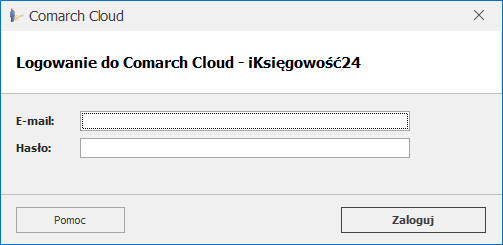 Po wprowadzeniu poprawnych danych logowania, wpisany E-mail zapamiętywany jest na karcie operatora na zakładce [Ogólne] w sekcji Comarch Cloud w polu E-mail. Zapamiętywane jest również podane hasło, dzięki czemu przy kolejnym wywołaniu którejś z tych funkcji użytkownik nie musi już ponownie wprowadzać danych do logowania.
Po wprowadzeniu poprawnych danych logowania, wpisany E-mail zapamiętywany jest na karcie operatora na zakładce [Ogólne] w sekcji Comarch Cloud w polu E-mail. Zapamiętywane jest również podane hasło, dzięki czemu przy kolejnym wywołaniu którejś z tych funkcji użytkownik nie musi już ponownie wprowadzać danych do logowania.
Klienci biura
Po kliknięciu na ikonę ![]() otwierana jest lista Klientów biura rachunkowego – ta sama, która widoczna jest również na portalu iKsiegowosc24.pl na zakładce Moi Klienci:
otwierana jest lista Klientów biura rachunkowego – ta sama, która widoczna jest również na portalu iKsiegowosc24.pl na zakładce Moi Klienci:
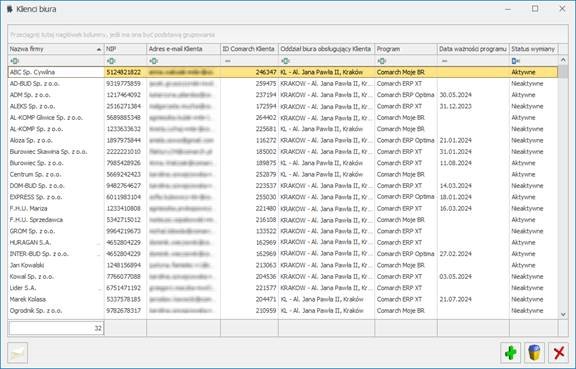
Na liście dostępne są kolumny:
Dostępne są również 2 kolumny domyślnie ukryte:
Na liście dostępne są ikony:
![]() Dodaj Klienta – otwiera okno Dodawanie nowego Klienta,
Dodaj Klienta – otwiera okno Dodawanie nowego Klienta,
![]() Usuń Klienta – usuwa Klienta (dostępne dla zamówienia o statusie wymiany Nieaktywne),
Usuń Klienta – usuwa Klienta (dostępne dla zamówienia o statusie wymiany Nieaktywne),
![]() Zamknij okno – zamyka okno z listą Klientów biura,
Zamknij okno – zamyka okno z listą Klientów biura,
![]() Chat – po kliknięciu otwierane jest okno Wiadomości od Klientów z listą wiadomości zawężoną dla podświetlonego Klienta na liście. Ikona jest aktywna po podświetleniu Klienta z uzupełnionym adresem e-mail.
Chat – po kliknięciu otwierane jest okno Wiadomości od Klientów z listą wiadomości zawężoną dla podświetlonego Klienta na liście. Ikona jest aktywna po podświetleniu Klienta z uzupełnionym adresem e-mail.
Jeżeli z danym Klientem nie był jeszcze prowadzone żadne konwersacje, otwierane jest okno z opcją rozpoczęcia nowej konwersacji:
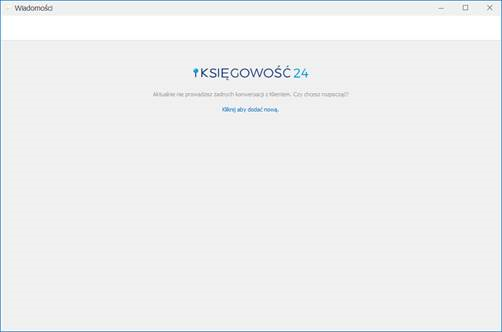 W przypadku kiedy Klient biura ma już dodane wątki konwersacji, otwierany jest ostatni wątek rozmowy z tym Klientem:
W przypadku kiedy Klient biura ma już dodane wątki konwersacji, otwierany jest ostatni wątek rozmowy z tym Klientem:
 Z poziomu listy Klientów biura możliwy jest eksport do pliku MS Excel.
Z poziomu listy Klientów biura możliwy jest eksport do pliku MS Excel.
Dodanie nowego Klienta
Po kliknięciu na ikonę Dodaj Klienta otwierane jest okno Dodawanie nowego Klienta:
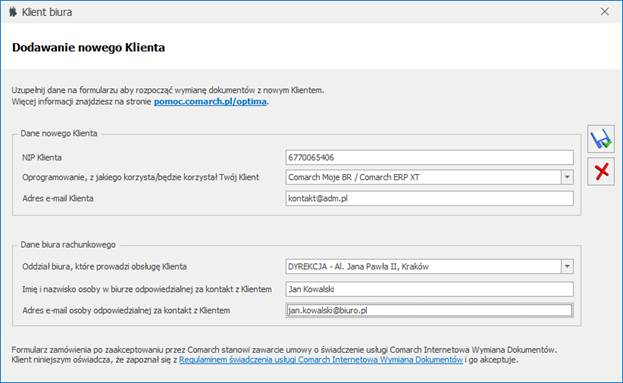
Na oknie dostępne są 2 sekcje:
W sekcji Dane nowego Klienta dostępne są pola:
W sekcji Dane biura rachunkowego dostępne są pola:
Po kliknięciu ikony ![]() następuje dodanie nowego Klienta biura na listę. Kliknięcie ikony
następuje dodanie nowego Klienta biura na listę. Kliknięcie ikony ![]() powoduje zamknięcie formularza Dodawanie nowego Klienta bez zapisywania zmian.
powoduje zamknięcie formularza Dodawanie nowego Klienta bez zapisywania zmian.
W przypadku próby ponownego dodania Klienta występującego już na liście, korzystającego z Comarch ERP XT Start / Comarch ERP XT wyświetlany jest komunikat: Nie można dodać Klienta. Klient o podanym numerze NIP i adresie e-mail już istnieje. W przypadku Klienta korzystającego z Comarch ERP Optima wyświetlany komunikat ma treść: Nie można dodać Klienta. Klient o podanym numerze NIP i identyfikatorze Klienta już istnieje.
Po kliknięciu w przycisk dodawania nowego Klienta, jeżeli w Konfiguracji Programu/ Ogólne/ Internetowa Wymiana Dokumentów nie jest zaznaczony parametr Aktywuj wymianę danych przez serwer Comarch, wyświetlany jest komunikat: Aby wymieniać dane z Klientem przez Internet utwórz konto w portalu iKsiegowosc24.pl, a następnie aktywuj wymianę w Konfiguracja -> Program -> Ogólne -> Internetowa Wymiana Dokumentów. Czy chcesz teraz przejść do konfiguracji? Po kliknięciu opcji Tak otwierane jest okno w Konfiguracji, gdzie użytkownik może włączyć wymianę danych przez serwer Comarch.
Wiadomości od Klientów
Po kliknięciu ikony  otwierane jest nowe okno Wiadomości:
otwierane jest nowe okno Wiadomości:
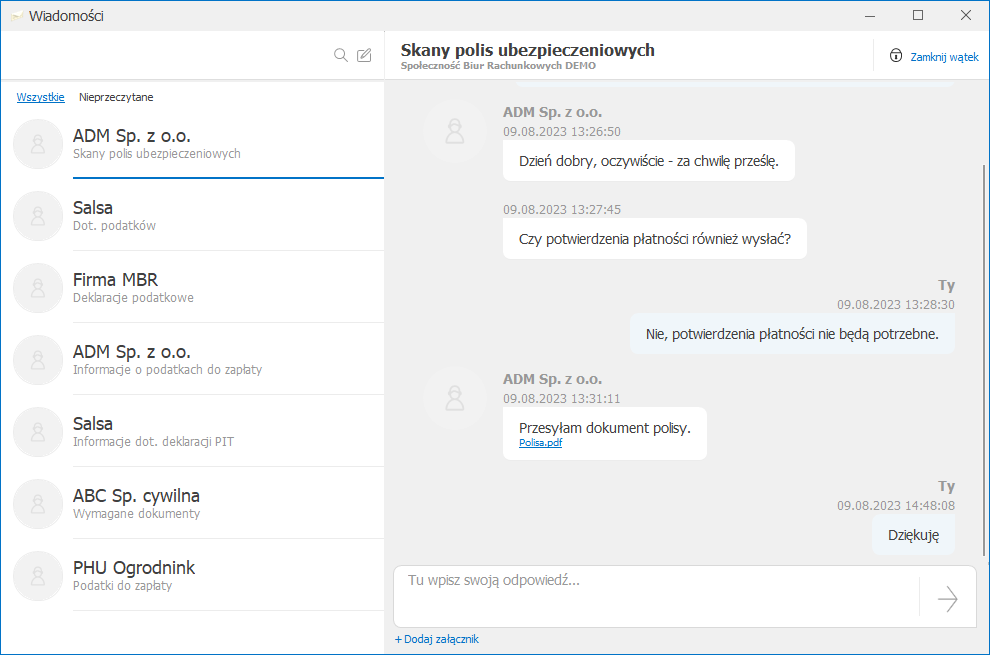 Okno jest podzielone na 2 części. Po lewej stronie wyświetlana jest lista wątków konwersacji z Klientami biura. Każdy wątek zawiera informację o nazwie Klienta oraz o temacie konwersacji. Z jednym Klientem może być prowadzona dowolna ilość konwersacji. Wątki można filtrować, wyświetlając wszystkie konwersacje lub tylko zawierające nieprzeczytane odpowiedzi, poprzez wybór opcji Wszystkie / Nieprzeczytane nad listą wątków.
Okno jest podzielone na 2 części. Po lewej stronie wyświetlana jest lista wątków konwersacji z Klientami biura. Każdy wątek zawiera informację o nazwie Klienta oraz o temacie konwersacji. Z jednym Klientem może być prowadzona dowolna ilość konwersacji. Wątki można filtrować, wyświetlając wszystkie konwersacje lub tylko zawierające nieprzeczytane odpowiedzi, poprzez wybór opcji Wszystkie / Nieprzeczytane nad listą wątków.
Po prawej stronie wyświetlana jest lista wiadomości w ramach wybranego wątku. Temat wątku oraz nazwa Klienta wyświetlane są na samej górze okna. Poniżej znajduje się lista odpowiedzi w kolejności od najstarszych. Każda odpowiedź oprócz treści zawiera informacje o tym czy została udzielona przez Klienta czy przez pracownika biura, jak również widoczna jest data i godzina jej przesłania.
W dolnej części okna znajduje się pole służące do wpisania treści wiadomości. Jej wysłanie następuje po kliknięciu ikony ![]() . Poniżej znajduje się przycisk Dodaj załącznik umożliwiający przesłanie wskazanego pliku. Możliwe jest dodanie załącznika o maksymalnej wielkości 5MB i rozszerzeniu: *.jpg; *.jpeg; *.png; *.doc; *.docx; *.pdf; *.xls; *.xlsx lub *.txt.
. Poniżej znajduje się przycisk Dodaj załącznik umożliwiający przesłanie wskazanego pliku. Możliwe jest dodanie załącznika o maksymalnej wielkości 5MB i rozszerzeniu: *.jpg; *.jpeg; *.png; *.doc; *.docx; *.pdf; *.xls; *.xlsx lub *.txt.
U góry okna dostępny jest przycisk Zamknij wątek. Po jego kliknięciu wątek konwersacji z Klientem jest zamykany i nie ma już w nim możliwości udzielenia odpowiedzi bądź przesłania załącznika.
Na wątku który został zamknięty wyświetlana jest informacja: Ta konwersacja została zamknięta. Czy chcesz rozpocząć nową? Pod tą informacją znajduje się przycisk Kliknij aby dodać nową wiadomość otwierający formularz nowego wątku.
Znajdująca się nad listą wątków ikona ![]() umożliwia wyszukiwanie wątków po nazwie kontrahenta oraz temacie konwersacji.
umożliwia wyszukiwanie wątków po nazwie kontrahenta oraz temacie konwersacji.
Kliknięcie znajdującej się obok ikony ![]() powoduje otwarcie formularza nowej wiadomości:
powoduje otwarcie formularza nowej wiadomości:
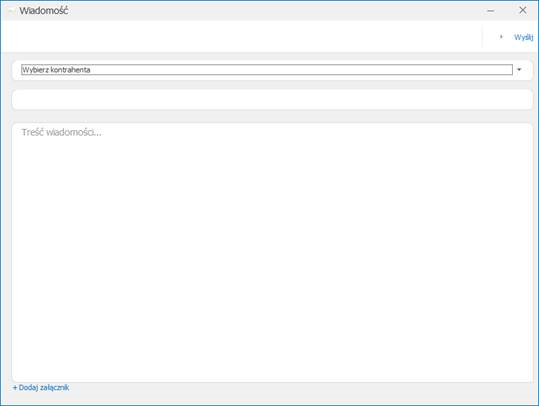
Na formularzu należy wybrać z listy Klienta z którym ma zostać rozpoczęta konwersacja, wpisać jej tytuł i treść wiadomości. Na oknie dostępny jest przycisk Dodaj załącznik umożliwiający przesłanie wskazanego pliku. Po uzupełnieniu pól i kliknięciu znajdującego się w prawym górnym rogu przycisku Wyślij następuje utworzenie nowego wątku konwersacji z Klientem.
Szczegółowe informacje na temat instalacji znajdują się w Instrukcji instalacji.
W instalacjach wielostanowiskowych zalecamy wykorzystanie dedykowanego serwera bazy danych. W sprawie konfiguracji sprzętowej dla takich instalacji prosimy o kontakt z Autoryzowanym Partnerem Comarch.
W celu wykonania reinstalacji programu, należy z poziomu kreatora umieszczonego na płycie Comarch ERP Optima uruchomić opcję instalacji (Zainstaluj/ Zainstaluj Comarch ERP Optima). Reinstalację programu Comarch ERP Optima można uruchomić również z jednoplikowych instalatorów, które dostępne są do pobrania po zalogowaniu na stronach indywidualnych dla Klientów www.comarch.pl/erp/dla-klientow. Reinstalacja spowoduje wykonanie konwersji baz danych.
Od wersji Comarch ERP Optima 2019.5.1 wymagana jest na komputerze obecność pakietu Microsoft .NET Framework 4.7.2. W przypadku jego braku zostanie on doinstalowany przez instalator Comarch ERP Optima.
Reinstalacja przebiega w podobny sposób, jak instalacja programu i jest dokładnie opisana w Instrukcji instalacji.
Reinstalacja musi być wykonana na wszystkich komputerach, gdzie działa program Comarch ERP Optima w wersji wcześniejszej niż 2023.6.1. Reinstalacja programu spowoduje uaktualnienie wersji.
Reinstalacja do najnowszej wersji 2023.6.1 jest możliwa zarówno z wcześniejszych wersji 2014 oraz 2013.7.
W przypadku konieczności skonwertowania bazy z wcześniejszej wersji programu należy zrobić to dwuetapowo, czyli najpierw zainstalować wersję 2013.7, a dopiero następnie wersję 2023.6.1.
Od wersji 2023.2.1 system Comarch ERP Optima nie współpracuje z silnikiem bazy danych w wersji wcześniejszej niż SQL Server 2014. Przed instalacją Comarch ERP Optima zalecamy wykonanie kopii bezpieczeństwa dla bazy konfiguracyjnej oraz wszystkich baz firmowych. W przypadku posiadania baz z MS SQL 2012, 2008, 2008 R2, 2005 lub 2000, aby móc pracować na Comarch ERP Optima 2023.6.1 należy zainstalować nowszą wersję silnika bazy danych i przenieść na niego bazy danych. Można do tego wykorzystać narzędzie Migrator baz danych, które znajduje się na Indywidualnych Stronach Klientów w obszarze aktualnych wersji (http://www.erp.comarch.pl/klienci/default.aspx?site=2248). W przypadku próby połączenia się użytkownika z silnikiem bazy danych MS SQL w wersji 2000 pojawi się komunikat: Wybrany serwer SQL jest w wersji 2000, ta wersja nie jest obsługiwana. Skonfiguruj połączenie z serwerem SQL w nowszej wersji.
Szczegółowe informacje dotyczące współpracy z Microsoft SQL Server znajdują się w Instrukcji instalacji.
Comarch ERP Optima 2023.6.1 współpracuje z następującymi aplikacjami:
| Aplikacja | Wersja | Uwagi |
|---|---|---|
| Wszystko.pl | ||
| Comarch e-Sklep | 2023.4 lub wyższy | |
| Comarch e-Sale | 2023.4 lub wyższy | |
| Comarch ERP Optima Pulpit Menadżera | 6.1.2 | |
| Comarch HRM | 2023.5 lub wyższy | |
| Comarch Mobile Zarządzanie | 2023.0.1 lub wyższy | |
| Comarch ERP Mobile Sprzedaż | 2023.0.1 lub wyższy | |
| Comarch ERP Mobile BI | Najnowsza wersja dostępna w Google Play (aktualnie 3.0) | https://play.google.com/store/apps/details?id=com.comarch.mobile.bi |
| Comarch ERP XL | 2023.1 MSSQL lub wyższa 2023.1 PostgreSQL lub wyższa | |
| Comarch ERP Altum | 2023.0 | |
| Comarch IBARD | Najnowsza | |
| Comarch e-Sprawozdania | 2023.1 | |
| Comarch DMS | 2022.0, 2023.0 lub 2023.1 | |
Sekcja iKsięgowość24 zawiera pozycje:
Na formularzu operatora na zakładce [Parametry], na podzakładce [Księgowość, Płace i Kadry] dostępna jest sekcja iKsięgowość24 z dwoma parametrami:
Oba parametry są domyślnie zaznaczone dla operatorów będących administratorami systemu. Jedynie operatorzy mający zaznaczone powyższe parametry mogą korzystać z funkcji dodawania Klientów do Internetowej Wymiany Dokumentów oraz komunikowania się z Klientami biura rachunkowego.
Jeżeli operator nie ma zaznaczonego na swojej karcie parametru Prawo do przeglądania i dodawania klientów, po kliknięciu na ikonę Klienci biura otrzymuje komunikat: Nie posiadasz uprawnień do przeglądania ewidencji Klientów biura, z którymi jest prowadzona internetowa wymiana dokumentów. Aby uzyskać uprawnienie skontaktuj się z Administratorem programu w firmie.
Jeżeli operator nie mającego zaznaczonego na swojej karcie parametru Prawo do korespondowania z klientami biura, po kliknięciu na ikonę Wiadomości od Klientów wyświetlany jest komunikat: Nie posiadasz uprawnień do korespondowania z Klientami za pomocą czatu. Aby uzyskać uprawnienie skontaktuj się z Administratorem programu w firmie.
Jeżeli operator posiada odpowiednie uprawnienia a nie korzystał nigdy z tych funkcji programu, po kliknięciu na jedną z ikon w sekcji iKsięgowość24 pojawia się okno logowania do Comarch Cloud:
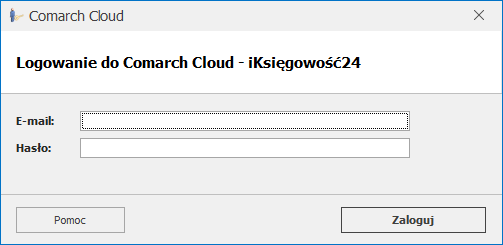
Po wprowadzeniu poprawnych danych logowania, wpisany E-mail zapamiętywany jest na karcie operatora na zakładce [Ogólne] w sekcji Comarch Cloud w polu E-mail. Zapamiętywane jest również podane hasło, dzięki czemu przy kolejnym wywołaniu którejś z tych funkcji użytkownik nie musi już ponownie wprowadzać danych do logowania.
Klienci biura
Po kliknięciu na ikonę ![]() otwierana jest lista Klientów biura rachunkowego – ta sama, która widoczna jest również na portalu iKsiegowosc24.pl na zakładce Moi Klienci:
otwierana jest lista Klientów biura rachunkowego – ta sama, która widoczna jest również na portalu iKsiegowosc24.pl na zakładce Moi Klienci:
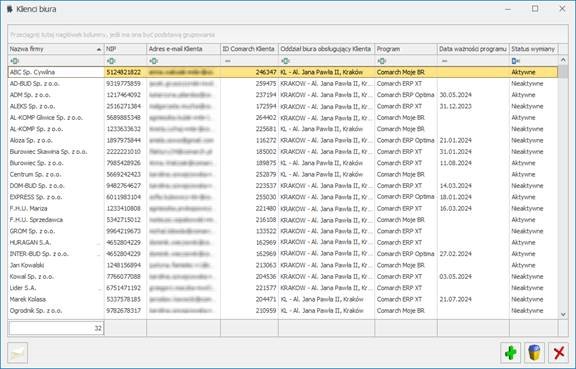
Na liście dostępne są kolumny:
Dostępne są również 2 kolumny domyślnie ukryte:
Na liście dostępne są ikony:
![]() Dodaj Klienta – otwiera okno Dodawanie nowego Klienta,
Dodaj Klienta – otwiera okno Dodawanie nowego Klienta,
![]() Usuń Klienta – usuwa Klienta (dostępne dla zamówienia o statusie wymiany Nieaktywne). Status wymiany znaczony zostanie jako Nieaktywne jeżeli w Konfiguracji Programu/ Internetowa Wymiana Dokumentów/Aktywacja na zakładce [Klienci] zostanie usunięta konfiguracja wymiany dla tego Klienta poprzez wprowadzenie:
Usuń Klienta – usuwa Klienta (dostępne dla zamówienia o statusie wymiany Nieaktywne). Status wymiany znaczony zostanie jako Nieaktywne jeżeli w Konfiguracji Programu/ Internetowa Wymiana Dokumentów/Aktywacja na zakładce [Klienci] zostanie usunięta konfiguracja wymiany dla tego Klienta poprzez wprowadzenie:
Zmiany należy zapisać, potwierdzając je hasłem.
![]() Zamknij okno – zamyka okno z listą Klientów biura,
Zamknij okno – zamyka okno z listą Klientów biura,
![]() Chat – po kliknięciu otwierane jest okno Wiadomości od Klientów z listą wiadomości zawężoną dla podświetlonego Klienta na liście. Ikona jest aktywna po podświetleniu Klienta z uzupełnionym adresem e-mail.
Chat – po kliknięciu otwierane jest okno Wiadomości od Klientów z listą wiadomości zawężoną dla podświetlonego Klienta na liście. Ikona jest aktywna po podświetleniu Klienta z uzupełnionym adresem e-mail.
Jeżeli z danym Klientem nie był jeszcze prowadzone żadne konwersacje, otwierane jest okno z opcją rozpoczęcia nowej konwersacji:

W przypadku kiedy Klient biura ma już dodane wątki konwersacji, otwierany jest ostatni wątek rozmowy z tym Klientem:
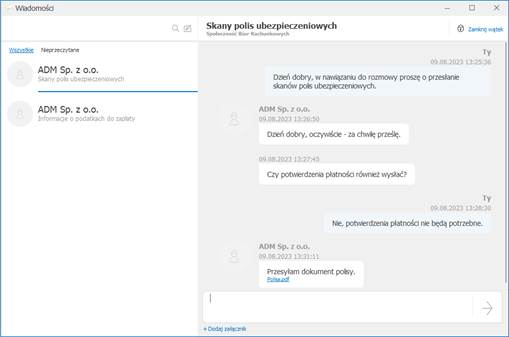
Z poziomu listy Klientów biura możliwy jest eksport do pliku MS Excel.
Dodanie nowego Klienta
Po kliknięciu na ikonę Dodaj Klienta otwierane jest okno Dodawanie nowego Klienta:
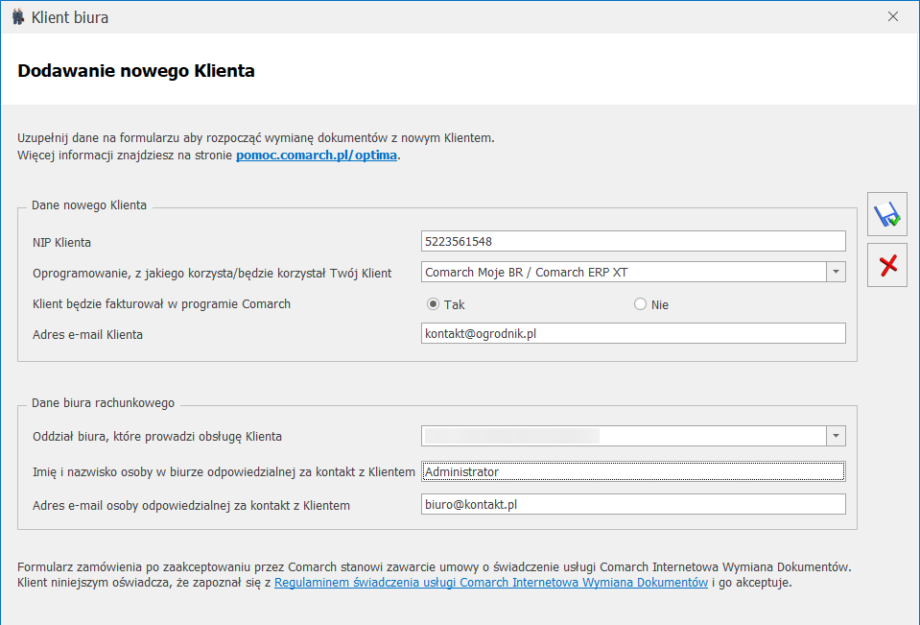
Na oknie dostępne są 2 sekcje:
W sekcji Dane nowego Klienta dostępne są pola:
W sekcji Dane biura rachunkowego dostępne są pola:
Po kliknięciu ikony![]() następuje dodanie nowego Klienta biura na listę. Kliknięcie ikony
następuje dodanie nowego Klienta biura na listę. Kliknięcie ikony![]() powoduje zamknięcie formularza Dodawanie nowego Klienta bez zapisywania zmian.
powoduje zamknięcie formularza Dodawanie nowego Klienta bez zapisywania zmian.
W przypadku próby ponownego dodania Klienta występującego już na liście, korzystającego z Comarch ERP XT Start / Comarch ERP XT wyświetlany jest komunikat: Nie można dodać Klienta. Klient o podanym numerze NIP i adresie e-mail już istnieje. W przypadku Klienta korzystającego z Comarch ERP Optima wyświetlany komunikat ma treść: Nie można dodać Klienta. Klient o podanym numerze NIP i identyfikatorze Klienta już istnieje.
Po kliknięciu w przycisk dodawania nowego Klienta, jeżeli w Konfiguracji Programu/ Internetowa Wymiana Dokumentów/ Aktywacja nie jest zaznaczony parametr Aktywuj wymianę danych przez serwer Comarch, wyświetlany jest komunikat: Aby wymieniać dane z Klientem przez Internet utwórz konto w portalu iKsiegowosc24.pl, a następnie aktywuj wymianę w Konfiguracja -> Program -> Internetowa Wymiana Dokumentów->Aktywacja. Czy chcesz teraz przejść do konfiguracji? Po kliknięciu opcji Tak otwierane jest okno w Konfiguracji, gdzie użytkownik może włączyć wymianę danych przez serwer Comarch.
Wiadomości od Klientów
Po kliknięciu ikony otwierane jest okno Wiadomości:
otwierane jest okno Wiadomości:
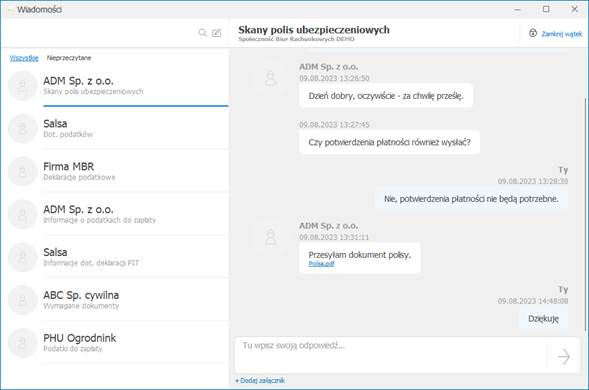
Okno jest podzielone na 2 części. Po lewej stronie wyświetlana jest lista wątków konwersacji z Klientami biura. Każdy wątek zawiera informację o nazwie Klienta oraz o temacie konwersacji. Z jednym Klientem może być prowadzona dowolna ilość konwersacji. Wątki można filtrować, wyświetlając wszystkie konwersacje lub tylko zawierające nieprzeczytane odpowiedzi, poprzez wybór opcji Wszystkie / Nieprzeczytane nad listą wątków.
Po prawej stronie wyświetlana jest lista wiadomości w ramach wybranego wątku. Temat wątku oraz nazwa Klienta wyświetlane są na samej górze okna. Poniżej znajduje się lista odpowiedzi w kolejności od najstarszych. Każda odpowiedź oprócz treści zawiera informacje o tym czy została udzielona przez Klienta czy przez pracownika biura, jak również widoczna jest data i godzina jej przesłania.
W dolnej części okna znajduje się pole służące do wpisania treści wiadomości. Jej wysłanie następuje po kliknięciu ikony ![]() . Poniżej znajduje się przycisk Dodaj załącznik umożliwiający przesłanie wskazanego pliku. Możliwe jest dodanie załącznika o maksymalnej wielkości 5MB i rozszerzeniu: *.jpg; *.jpeg; *.png; *.doc; *.docx; *.pdf; *.xls; *.xlsx lub *.txt.
. Poniżej znajduje się przycisk Dodaj załącznik umożliwiający przesłanie wskazanego pliku. Możliwe jest dodanie załącznika o maksymalnej wielkości 5MB i rozszerzeniu: *.jpg; *.jpeg; *.png; *.doc; *.docx; *.pdf; *.xls; *.xlsx lub *.txt.
U góry okna dostępny jest przycisk Zamknij wątek. Po jego kliknięciu wątek konwersacji z Klientem jest zamykany i nie ma już w nim możliwości udzielenia odpowiedzi bądź przesłania załącznika.
Na wątku który został zamknięty wyświetlana jest informacja: Ta konwersacja została zamknięta. Czy chcesz rozpocząć nową? Pod tą informacją znajduje się przycisk Kliknij aby dodać nową wiadomość otwierający formularz nowego wątku.
Znajdująca się nad listą wątków ikona![]() umożliwia wyszukiwanie wątków po nazwie kontrahenta oraz temacie konwersacji.
umożliwia wyszukiwanie wątków po nazwie kontrahenta oraz temacie konwersacji.
Kliknięcie znajdującej się obok ikony![]() powoduje otwarcie formularza nowej wiadomości:
powoduje otwarcie formularza nowej wiadomości:
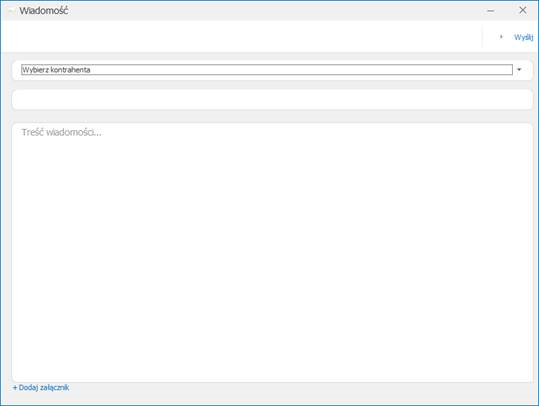
Na formularzu należy wybrać z listy Klienta z którym ma zostać rozpoczęta konwersacja, wpisać jej tytuł i treść wiadomości. Na oknie dostępny jest przycisk Dodaj załącznik umożliwiający przesłanie wskazanego pliku. Po uzupełnieniu pól i kliknięciu znajdującego się w prawym górnym rogu przycisku Wyślij następuje utworzenie nowego wątku konwersacji z Klientem.
Z poziomu rejestru VAT sprzedaży istnieje możliwość dodania faktury do rejestru VAT zakupu jeżeli podczas importu okaże się, że to faktura zakupu, a nie sprzedaży. Analogicznie z poziomu rejestru VAT zakupu istnieje możliwość dodania faktury do rejestru VAT sprzedaży.
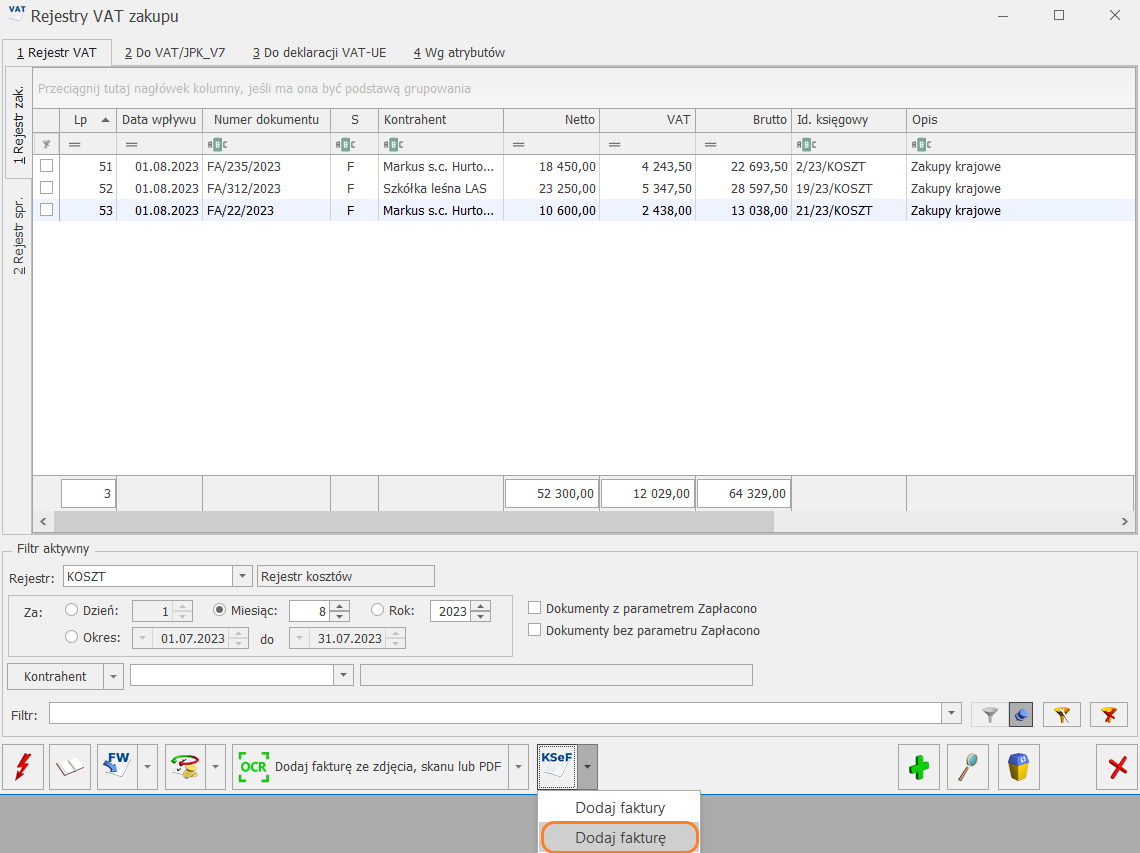
Po wyborze opcji Dodaj fakturę pojawia się okno wraz z domyślnie zaznaczoną opcją numer KSeF.
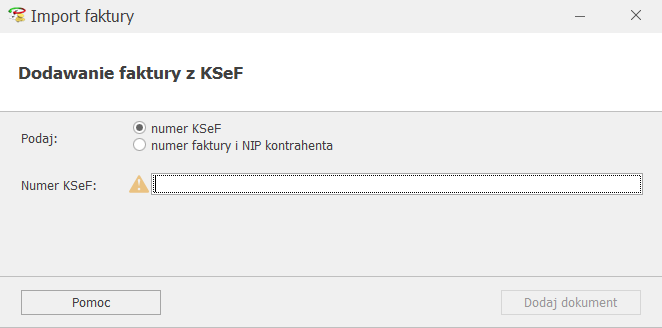
Przycisk Dodaj dokument jest w tym przypadku aktywny po uzupełnieniu pola Numer KSeF.
Użytkownik ma możliwość wyboru opcji numer faktury i NIP kontrahenta. Przycisk Dodaj dokument jest w tym przypadku aktywny po uzupełnieniu pola Numer faktury (należy zwrócić uwagę na wielkość liter) oraz NIP. Istnieje również możliwość wskazania kontrahenta z listy kontrahentów oraz zakresu dat.
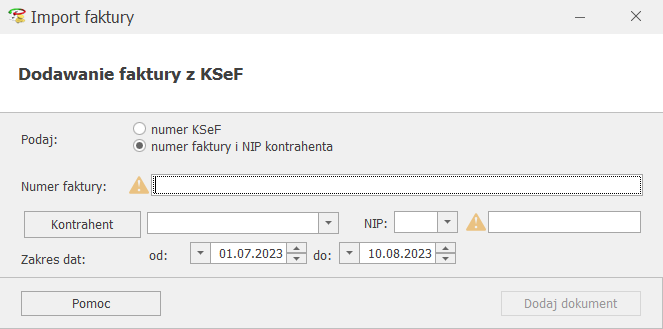
W dolnej części okna jest dostępny przycisk Pomoc, który przenosi do opisu funkcjonalności na stronie pomocy.
Jeżeli użytkownik wprowadzi numer faktury, która nie jest wystawiona na/ przez numer NIP zgodny z NIP uzupełnionym w Konfiguracji Firmy/ Dane firmy/ Pieczątka firmy to po naciśnięciu przycisku Dodaj dokument pojawia się komunikat: Nie dodano dokumentu. Dokument nie został wystawiony przez / dla podatnika.
Jeżeli w filtrze pod listą dokumentów w rejestrze VAT nie wskazano rejestru to po naciśnięciu przycisku Dodaj dokument pojawia się okno umożliwiające wskazanie rejestru, do którego ma zostać dodana faktura.

Po naciśnięciu przycisku Dodaj fakturę wyświetlany jest formularz dokumentu w rejestrze VAT, który podlega edycji przez użytkownika.
Jeżeli faktura została już wcześniej przeniesiona do rejestru VAT to po naciśnięciu przycisku Dodaj fakturę wyświetlany jest formularz dokumentu w rejestrze VAT, który podlega edycji przez użytkownika pod warunkiem że nie jest zaksięgowany, nie uzupełniono na nim predekretacji a w przypadku dokumentu wyeksportowanego na karcie operatora zaznaczono parametr Zmiana dokumentów wyeksportowanych.
Jeżeli faktura zakupu została już wcześniej przeniesiona do modułu Handel to po naciśnięciu przycisku Dodaj fakturę pojawia się komunikat: Nie dodano dokumentu. Faktura [Numer faktury] znajduje się na liście faktur zakupu w module Handel.
 zastąpiono przyciskiem
zastąpiono przyciskiem Zakładka [Dokumenty] dostępna jest w przypadku, gdy użytkownik posiada moduł Obieg dokumentów lub nie posiada modułu Obieg dokumentów, ale pobrał moduł Księga Handlowa lub Księga Handlowa Plus lub Księga Podatkowa (w trybie do odczytu) widoczna jest wtedy sekcja Biblioteka dokumentów i/lub w przypadku modułu CRM/ CRM Plus – sekcja Zadania i kontakty CRM.
Na zakładce [Notatka] istnieje możliwość wprowadzenia dodatkowych informacji.